A dolgok gyorsan változnak. Régebben sokkal kevesebb funkciót tartalmaztak a programok, így konkrétan meg lehetett nevezni azokat az eszközöket, amelyeknek a használatát egy kezdőnek célszerű volt elsajátítania. Most viszont már annyi megoldás létezik, hogy az ember gyakran úgy érezheti, elvész bennük.
Íme hát 10 tanács, amiket jó ha megfogadnak azok, akik bele szeretnének merülni az Adobe Illustrator világába.
A Pen Tool használatát a kezdők joggal érezhetik számukra idegennek és szokatlannak, valamint ennek az eszköznek a megszelídítése is időbe telik. Ám ha egyszer megtanulod használni, kinyílik a világ előtted az Adobe Illustratorban.
Olvasd el ezt a cikket a témában! A cikk végén még egy letölthető feladatot is találsz.
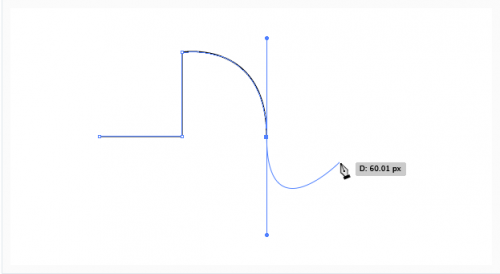
Az is igaz, hogy nagyon menő vektorgrafikus munkák készíthetők a Pen Tool nélkül is. Ezt mi sem bizonyítja jobban, mint Andrei Marius munkái. Azonban érdemes kezdőként elsajátítani a ceruza használatát.
A Clipping Maskok használata óriási változást jelenthet a vektorgrafikusok számára.
A maszkokat rá lehet fektetni mintázatokra, csoportba rendezett formákra, vagy bármely általad kijelölt területre. Rengeteg időt meg lehet spórolni velük, ezért minden kezdőnek érdemes megtanulni kezelni őket.
További fejtágítást a maszkokról itt találsz. Ebben könnyen, érthető formában magyarázzák el a különböző maszkok előnyeit.
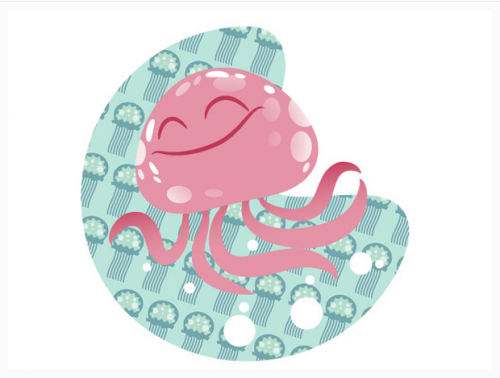
Ha olyan alakzatokat szeretnél készíteni, amelyeket formákból lehet előállítani, ez a funkció olyan lehetőségeket kínál, amelyekkel létre tudod hozni a tökéletes, általad megálmodott alakzatokat. Kifejezetten hasznos, ha flat designban szeretnél dolgozni, vagy olyan munka során, ahol egyszerű formákkal lesz dolgod.
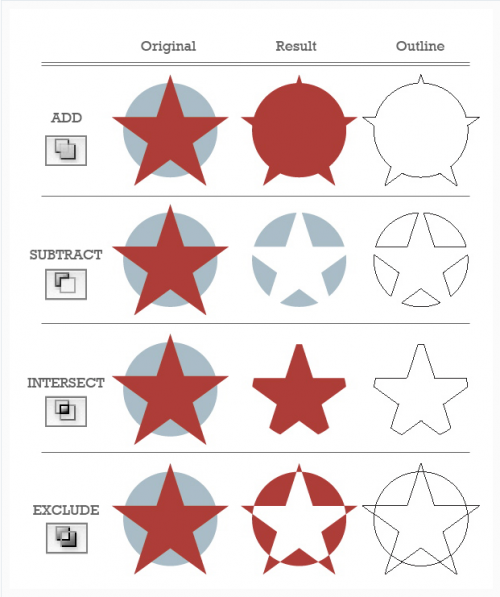
Azonban ez nem minden. Ha már probléma nélkül tudod használni a Pathfinder panelt, dobd fel egy kicsit és tanuld meg, hogyan kell kezelni a Shape Builder eszközt. Ez a Shape Modes funkcióhoz hasonló, ám sokkal gyorsabb.
Előfordult már, hogy ugyanazt azt alakzatot sokszorosítottad újra és újra, hogy különböző mértékű kitöltéseket pakolj egymásra a különböző mértékű átteccőség elérése érdekében? Ezt máshogy is megoldhatod, csupán egy formával és az Appearance Panel segítségével.
Kezdetben az Appearance Panel olyan eszköznek tűnhet, melyet csak a profibbak tudnak használni. Ám ha egyszer megtanulod kezelni, érezhető különbséget fogsz tapasztalni az alkotási folyamatban. Szerinted hány csomópont (anchor point) és alak teszi ki az alábbi félbevágott kivit?
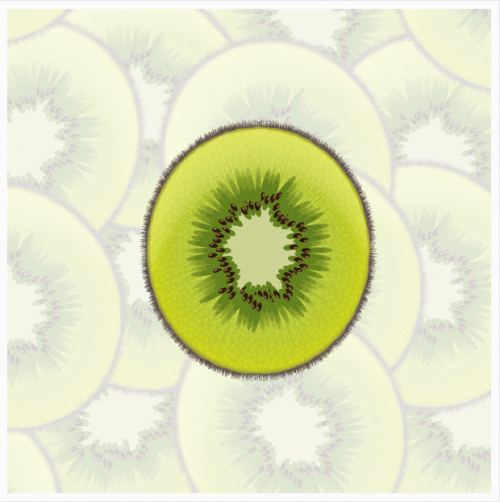
Ha négy csomópont (anchor point)/alakzatnál többet tippeltél, akkor feltétlenül meg kell tanulnod használni az Appearance panelt. A funkció hasznosságát mutatja, hogy a fenti kivit egyetlen egy alakzatból alkották meg.
Ha van egy olyan funkciója az Adobe Illustratornak, amire rá lehet függni, akkor az az a lehetőség, hogy a magadnak kreált ecseteket használhatod, azokkal alkothatsz. Ezen felül lehetőséged nyílik arra is, hogy új módokon használd az ecseteket.
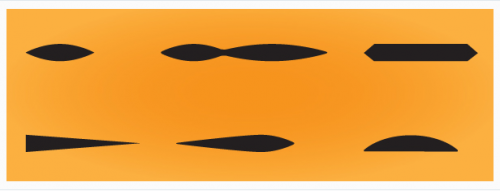
Rengetegféle ecsetet alkothatsz és ha ezeket töviről-hegyire megtanulod kezelni, akkor számos praktikus és profi használati mód nyílik majd meg előtted. Olvass el pár tippet az ecsetekről itt!
Ez nem igazán lesz nagy hatással a munkádra nézve összességében (hacsak nem vektor fájlként árulod az alkotásodat), ám nagyon ajánlatos ezt megtanulnia a kezdőknek, mivel így rendszerezni tudják a vektor fájlokat. Ebbe minden beletartozik, például a rétegek rendszerezése és elnevezése, annak az érdekében, hogy ne legyenek olyan színek és elemek a fájlodban, amiket nem is használsz.
Mindannyian tudjuk, hogy a rend megkönnyíti az életünket. Szóval érdemes megtanulni a réteg panel (Layers Panel) használatát. Az ezzel kapcsolatos további tudnivalókat itt találod.
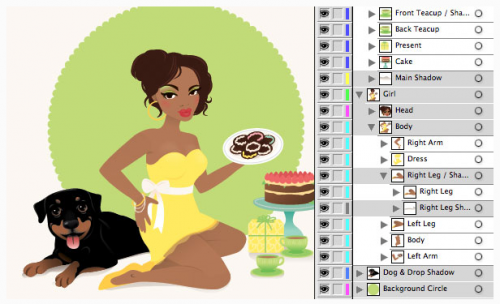
Számos olyan megoldás van az Adobe Illustrátorban, amely a te dolgodat hivatott megkönnyíteni. Az egyik ilyen a színkönyvtárak funkció (Swatch libraries), amely színátmeneteket, különböző bőrtónusokat, mintákat és textúrákat tartalmaz.
Ezeken kívül a Recolor Artwork és az Adobe Color is zseniálisak. Tudj meg többet ezekről ebben a cikkben!
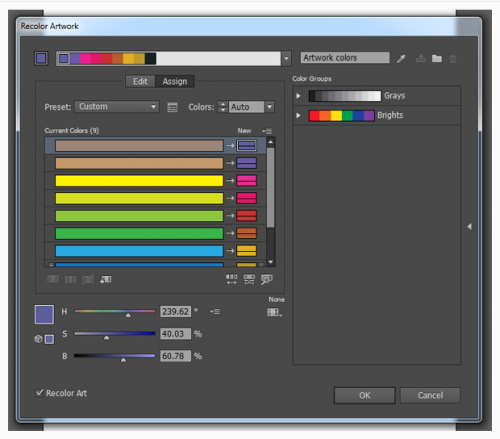
Hatalmas könnyítés volt a vektorgrafikusok szempontjából, amikor a különböző formák kezelését leegyszerűsítették a formabeállítások (Pattern Options) használatával az Illustrator CS6-ban, ez az egyik legklasszabb funkció, amivel találkozhatsz, még akkor is ha nem készítesz formákat.
Ám a formabeállítások funkció (Pattern Options) nem csak erre jó. Végtelen lehetőségeket biztosít, hogy kedvedre alkoss egymáshoz jól illeszthető alakzatokat, ezzel sokkal színesebbé téve a munkáidat.
Olvasd el ezt a cikket arról, hogyan lehet egy ilyen lépesméz mintát csinálni! Ez bemutatja a formabeállítások (Pattern Options) használatát és eléd tárja, hogy mennyi mindent lehet így készíteni.

Néhány vektorgrafikusnak ez komoly fejtörést okoz. Amennyire tehetségesek a fantasztikus grafikák elkészítésében, olyan könnyedén buknak el közvetlenül a cél előtt. Te ne kövesd el ez a hibát! Ez egy olyan alapvető funkció, aminek a használatát akkor is tanuld meg, ha semmi mást sem jegyzel meg az eddig leírtakból.
Ha a munkádat gif, jpg, vagy png formátumban mented el, tanuld meg, hogy hogyan kell a webre elmenteni (Save for Web). Ez nagyon egyszerű, ám sokszor átsiklik fölötte az ember figyelme.
Először is ellenőrizd, hogy a munkafelületed (Artboard) helyesen mutatja-e az alkotásodat, amit el akarsz menteni, ezt könnyen megteheted az Artboard Tool (Shift+O) funkcióval.
Ezután menj a fájl, majd a mentés a webre (Save for Web) menüpontra. Végül válaszd ki a fájl típusát és már készen is vagy!
Ha nem tudod, hogy milyen formátumban mentsd el a fájlt, akkor olvasd el ezt a cikket a témában, amelyből megtudhatod az egyes fájlformátumok tulajdonságait a webre mentés folyamatának szempontjából.
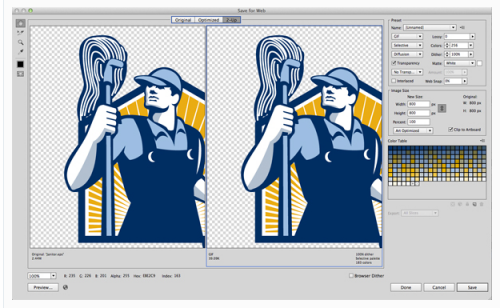
Nem leszel profi egyik napról a másikra. Ám ne szegje kedvedet, ha nem sikerül az első, második, vagy akár a tizedik próbálkozás. Mindenkinek nehéz belerázódnia a vektorgrafikus létbe. Itt olyan képességeket kell elsajátítanod, melyeket csak gyakorlással lehet megszerezni. Az elmúlt években a vektorgrafika hatalmas léptékben fejlődik. Az illusztrációk és grafikák terén is hatalmas hasznát lehet venni, így az ismeretével érdemes bővíteni a tudástáradat.
Folytasd a tanulást, előbb-utóbb biztosan meglesz az eredménye!
További tippeket az Adobe Illustratorral kapcsolatban itt találsz:
Back to School Special: 30 Easy Adobe Illustrator Tutorials
The A to Z of Adobe Illustrator
Figyelem! A tartalom legalább 2 éve nem frissült! Előfordulhat, hogy a képek nem megfelelően jelennek meg.